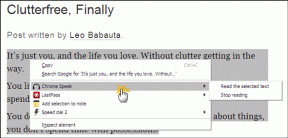Cara Menggunakan Quick Startup untuk Mengurangi Waktu Boot Windows
Bermacam Macam / / November 29, 2021
Salah satu program yang mengganggu saya akhir-akhir ini adalah Screen Clipper dari OneNote; alasan sederhananya adalah karena itu dimulai dengan komputer saya meskipun saya tidak membutuhkannya. Aplikasi yang diluncurkan sendiri saat komputer Anda boot adalah suku besar – dari yang esensial yang seperti firewall dan anti-virus Anda hingga beberapa yang tidak penting yang tidak Anda perlukan di latar belakang selalu. Mereka juga menghambat kecepatan startup komputer Anda.
Menonaktifkan startup dari opsi masing-masing program butuh waktu. Saat itulah Anda beralih ke alat seperti Mulai Cepat.
Mulai Cepat (ver.2.8) adalah 'alat manajemen pusat' untuk memantau semua item startup dan secara selektif menambahkan, menghapus, mengedit, atau menonaktifkannya untuk meningkatkan waktu boot. Quick Startup menjalankan peran pemantauannya secara serius dengan mengambil informasi produk untuk item startup. Ini memberi tahu Anda segera jika item yang tidak dikenal pada daftar startup dapat dipercaya atau harus dimatikan.
Quick Startup adalah unduhan 3,8 MB dan merupakan program Windows 7/XP/2003/Vista 32-bit. Anda mungkin ingin menghindari menginstal toolbar Ask.com opsional selama instalasi. Ini adalah layar yang Anda dapatkan saat Quick Startup diluncurkan untuk pertama kalinya.

Tentukan Keandalan Program
Terkadang daftar startup sangat padat. Anda mungkin tidak mengetahui semua program dengan nama. Quick Startup membantu Anda dengan memberikan beberapa informasi produk dasar pada program yang dipilih. Yakin bahwa itu bisa menjadi ancaman – hapus saja. Sedikit tidak yakin… Anda dapat memilih untuk menonaktifkannya dan mencari Google untuk informasi lebih lanjut dengan klik kanan pada item tersebut.

Tentukan Nonaktifkan, Tunda, atau Hapus
Program yang memperlambat waktu boot komputer Anda dapat ditangani dengan menghapus centang pada kotak di depan entri. Jika Anda yakin bahwa Anda tidak lagi memerlukan entri, Anda dapat menghapusnya dari daftar seluruhnya dengan mengklik 'Hapus entri ini'. Ada juga opsi tengah untuk menunda program startup. Anda dapat mengatur waktu tunda dengan memilih salah satu dari pilihan yang tersedia.

Anda juga dapat mengedit salah satu item terdaftar yang ada untuk mengubah lokasi startup, mengubah deskripsi program, atau memperbarui baris perintah yang digunakan untuk memulai item.
Anda juga dapat secara manual menambahkan program ke salah satu folder startup sendiri (misalnya dialer ISP, kalender, daftar tugas, dll.). Klik Tambahkan program dibawah Tugas. Masukkan nama aplikasi tertentu dalam dialog dan masukkan jalur direktori file program di Jalur/Perintah kotak garis. Anda juga dapat mencari dan menelusuri file menggunakan Menemukan tombol.
Mengelola item startup Anda secara efektif dapat melakukan banyak hal untuk kecepatan boot Anda. Pahami dan percepat komputer Anda dengan Quick Startup.